En fournissant d'excellents services téléphoniques et haut débit à Bombay et à Delhi à des prix abordables, MTNL est devenu le choix de nombreuses personnes. De nombreuses personnes prennent des forfaits Internet limités à une utilisation de données de quelques Go et il leur devient donc nécessaire de se tenir régulièrement au courant des détails de leur utilisation des données. Vous trouverez ci-dessous quelques étapes simples pour le faire.
Pas

Étape 1. Connectez-vous au site Web de MTNL pour cela
Tapez simplement register.mtnldelhi.in/jsp/customer/Login.jsp dans la barre d'adresse de votre navigateur Web et appuyez sur Entrée.

Étape 2. Lorsqu'une page Web demandant un nom d'utilisateur et un mot de passe apparaît, ayez votre numéro de téléphone fixe (par lequel vous accédez à Internet) et votre numéro de compte client avec vous
Le numéro de compte client se trouve sur votre facture de téléphone sous le titre C/A no.

Étape 3. Entrez votre numéro de téléphone comme nom d'utilisateur et votre numéro de compte client comme mot de passe
Cliquez sur Connexion. Lors de la saisie du numéro de téléphone comme nom d'utilisateur, N'ENTREZ PAS le code STD au début. Par exemple: si votre numéro de téléphone est 27051744 et que le numéro de compte client est ********** (il s'agit d'un code numérique unique à 10 chiffres), alors votre nom d'utilisateur est:27051744 et votre mot de passe est ****** ****. Le site vous offre également la possibilité d'utiliser le clavier virtuel au cas où vous n'auriez pas de clavier avec vous.

Étape 4. Lorsqu'une nouvelle page Web s'ouvre, recherchez des liens tels que:
Accueil, Mes informations, Compte de messagerie, Informations d'utilisation, Service client, etc.

Étape 5. Cliquez sur Informations d'utilisation

Étape 6. Affichez votre limite d'utilisation, l'utilisation non facturée, le total gratuit et d'autres détails importants
Vous verrez également la durée pendant laquelle ces données sont présentées. Vous pouvez modifier cette durée pour obtenir des statistiques similaires pour d'autres durées également. Cliquez maintenant sur Rechercher.
-
Le résultat sera affiché sous forme de tableau montrant tous les détails de votre téléchargement, de votre volume de données total. L'heure de début et de fin (en ce qui concerne la date) est également affichée.

Vérifier l'utilisation des données Internet dans MTNL Étape 7

Étape 7. Lisez, notez ou téléchargez ces détails selon votre convenance
Le bouton de téléchargement est fourni en bas.

Étape 8. Après avoir terminé votre travail, déconnectez-vous de ce site Web
Vidéo - En utilisant ce service, certaines informations peuvent être partagées avec YouTube
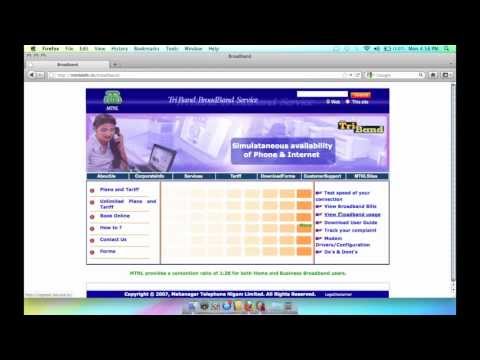
Des astuces
- Déconnectez-vous une fois votre travail terminé pour assurer la sécurité de votre compte.
- Saisissez soigneusement votre nom d'utilisateur et votre mot de passe.
- Lors de la saisie du numéro de téléphone comme nom d'utilisateur, N'ENTREZ PAS le code STD au début.
- Modifiez le mot de passe si vous souhaitez augmenter la sécurité de votre compte.
Mises en garde
- N'oubliez pas de mettre "@a" à la fin de votre numéro de téléphone par exemple. Si votre numéro est 28581515, saisissez-le comme 28581515@a. C'est parce que c'est ainsi que le MTNL enregistre notre numéro dans sa base de données.
- Votre mot de passe sera votre numéro C. A. Référez-vous à votre facture MTNL ou appelez le bureau MTNL pour connaître votre numéro de CA.
- Si vous avez une erreur indiquant que votre mot de passe est erroné, veuillez ne pas donner le même mot de passe plusieurs fois car cela entraînerait le verrouillage de votre numéro. Et ce sera pénible de le déverrouiller à nouveau
- Si vous ne comprenez rien, ne continuez pas, demandez de l'aide au service client de MTNL.







